11 טריקים ביוטיוב סודיים שאולי אינכם מכירים
בעקבות ApkVenue, הסתר של YouTube אתה אולי לא מכיר את YouTube, אתר הפופולרי ביותר לשיתוף וידאו זה כולל הרבה תכונות נסתרות שלמרבה הצער רוב המשתמשים בו עדיין לא מכירים.
אחת מספקיות תוכן הווידיאו שגם ממשיכה לצמוח במהירות היא YouTube. באתר שיתוף הווידאו הפופולרי ביותר יש הרבה תכונות נסתרות שלמרבה הצער רוב המשתמשים עדיין לא יודעים.
למרות שיש מיליארדי משתמשים שמבלים ב- YouTube כדי לצפות בסרטונים האחרונים מטיפים וטריקים, הדרכות, הטריילר סרטים, מוזיקה, ואפילו סרטונים מצחיקים שפועלים להעלות מאת YouTubers.
בדיווחים ממקורות שונים, קיימות כמה תכונות נסתרות ב- YouTube שיכולות להוסיף לחוויית המשתמש ולגרום לך להיראות PRO להשתמש ב- YouTube. ובכן, כאן ApkVenue מציג 11 טריקים סודיים של YouTube שאולי אינכם מכירים.
- ששש, הנה מילות המפתח האסורות ביוטיוב!
- הרוויחו כסף מ- YouTube באמצעות חמשת סוגי הסרטונים הללו!
- 5 טריקים סודיים של YouTube כנראה שלא ידעתם
טריקים סודיים של YouTube שכנראה לא ידעתם
1. הכינו קובץ GIF ביוטיוב
כן, אתה יכול ליצור תמונות נעות בפורמט GIF ישירות מאתר YouTube. איך ל?
- לדוגמה, פתח תחילה את YouTube JalanTikus באמצעות דפדפן ממחשב.
- המשך לבחור סרטון אחד שברצונך לצפות בו.
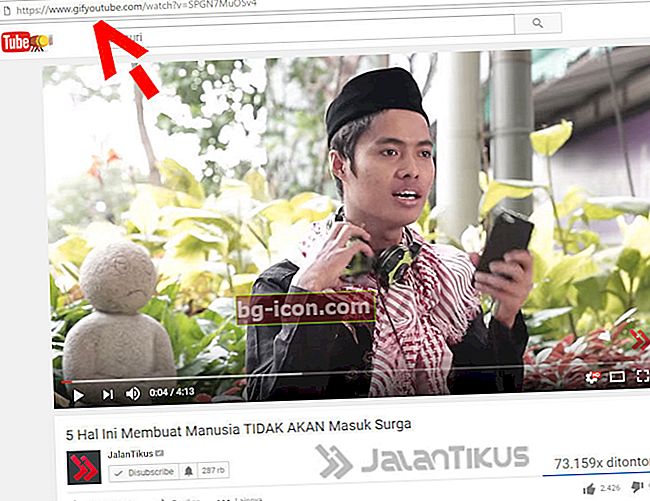
- לאחר מכן, ערוך את כתובת ה- URL על ידי הוספת המילה "gif" ממש לפני המילה "YouTube".
- לדוגמא //www.youtube.com/watch?v=SPGN7MuOSv4 הופך //www.gifyoutube.com/watch?v=SPGN7MuOSv4.
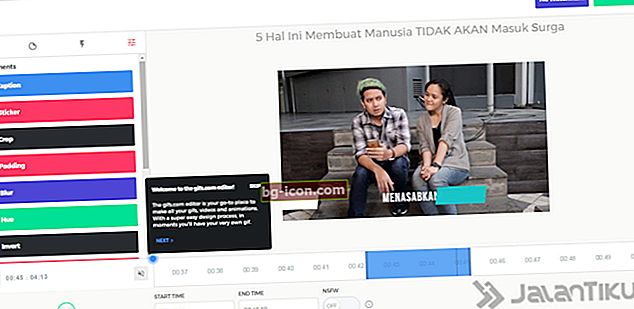
- לחץ על Enter ו "טרה", אנא שחרר את היצירתיות שלך כדי ליצור תמונה של GIF.
2. חפשו מילות וידיאו מוזיקליות ביוטיוב
מעוניין למצוא מילות קליפ ללימוד קריוקי ביוטיוב? אתה יכול להשתמש בסיומת Chrome בשם Musixmatch Lyrics עבור YouTube.
ישנם מילים ליותר משבעה מיליון שירים ב -32 שפות שונות. אֵיך?
- פתח את דפדפן Chrome במחשב / מחשב נייד.
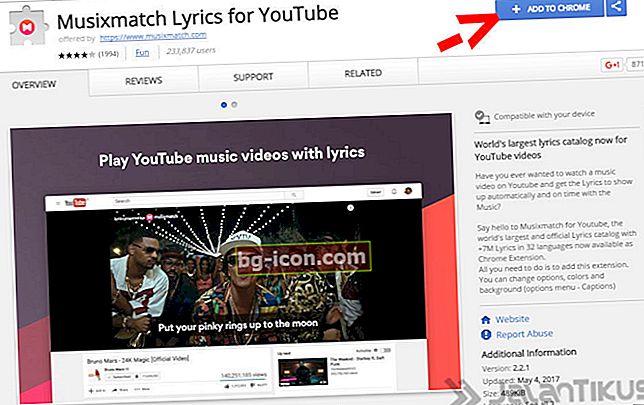
- לאחר מכן, נְקִישָׁה הקישור הבא Musixmatch Lyrics ל- YouTube.
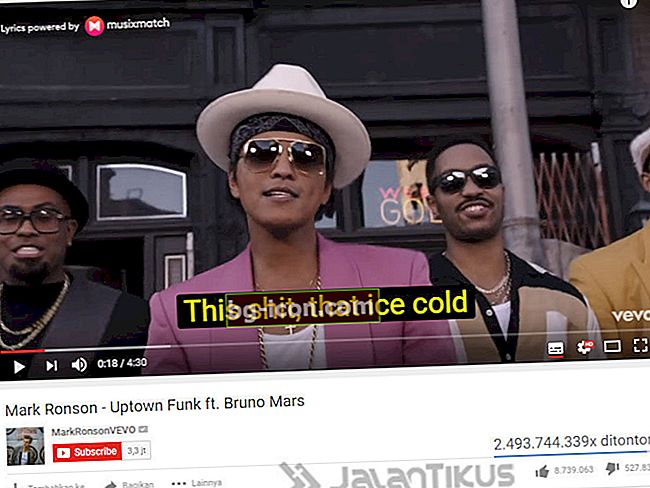
- כעת הקליפ שתנגן ב- YouTube יציג את המילים. זה לא מגניב?
3. צפו בתצוגות קופצות ב- YouTube
אם אתה רוצה לצפות ב- YouTube עם מראה מגניב יותר, אתה יכול לעשות כמה דברים, אחד מהם הוא הפיכת חלונות קופצים ל- YouTube.
וואו, איך התוצאות? אתה מבצע את הצעדים כיצד לצפות ב- pop-up של YouTube, למטה.
- פתח את YouTube באמצעות דפדפן האופרה ופתח את אחד הסרטונים שאתה רוצה לצפות בהם.
- לאחר מכן, תראה כפתור במרכז הסרטון הנצפה.
- לאחר מכן, תראה את תצוגת YouTube הופכת לחלון קופץ. בינתיים, ב- Google Chrome תוכלו להשתמש בתוסף ApplicationFloating for YouTube. קל נכון?
4. כיצד להשתמש בקיצורי מקשים סודיים של YouTube
אתה בטח כבר יודע שיש קיצור מקלדת סודית שתוכל להשתמש בה כדי לנווט ב- YouTube. אבל האם יישמת את זה?
כדי להפוך את YouTube למהנה עוד יותר, הנה קיצורי הדרך של YouTube שעליכם לשלוט בהם.
- K = השהה או הפעל
- J = חזרה 10 שניות
- L = קדימה מהירה 10 שניות
- M = כבה את הצליל
- המספר 0 = קופץ לתחילת הסרטון
- מספרים 1 עד 9 = קפיצה בין 10% ל -90% מהדרך בסרטון.
- = הגדל את גודל הגופן
- - "= הקטן את גודל הגופן
5. כיצד להפעיל את מצב כהה ב- YouTube
אתה יכול לגשת ל- YouTube במצב כהה. אז מה כל כך מיוחד? זה אולי נשמע טריוויאלי עבור אנשים מסוימים. עם זאת, במצב הכהה, תצוגת היוטיוב נעשית נעימה יותר בעיניים ומוסיפה תחושה קולנועית כמו בצפייה בסרט בקולנוע.
איך להפעיל את זה די קל. כפי שנראה בתמונה למעלה, פשוט לחץ על סמל הפרופיל בפינה השמאלית העליונה. לאחר מכן לחץ על תפריט 'נושא כהה' ושנה את הסטטוס ל- 'פועל'. תוכלו ליהנות מיד מהרקע השחור בזמן חיפוש וצפייה בסרטונים האהובים עליכם.
למי שאוהב לחדד מְיוּמָנוּת זה, אתה עדיין יכול להפעיל את מצב כהה של YouTube באמצעות כלי המפתחים של Chrome. להלן השלבים כפי שדווחו CNet:
- וודא ש- Chrome שלך הוא גרסה 57 ומעלה
- פתח את Chrome, גש ל- YouTube, התחבר לחשבונך
- פתח את כלי המפתח על ידי לחיצה על CTRL-Shift-I
- בחלונית הימנית, לחץ על קונסולה
- העתק הדבק קוד זה: document.cookie = "VISITOR_INFO1_LIVE = fPQ4jCL6EiE ואז הקש Enter
- סגור את החלונית ואז לְרַעֲנֵן דף YouTube הנוכחי
- אתה יכול ליהנות ממצב כהה
6. צפו בסרטוני Slow Motion ביוטיוב
כדי להפוך את זה למעניין ודרמטי יותר, נוכל לצפות בסרטונים ב- YouTube עם מְהִירוּת שמואט או מואץ או כביכול הילוך איטי ו תנועה מהירה. השיטה די קלה, צריך רק ללחוץ לחיצה ארוכה על מקש "רווח" במקלדת.
אם זה לא עובד, אתה יכול ללחוץ על הסמל הגדרה שנמצא בפינה הימנית התחתונה של שחקן לחץ על YouTube, ואז בחר מְהִירוּת האם אתה רוצה.
7. שתף סרטון חי למשך זמן ספציפי
הסיפור הוא שאתה מאוד גאה להיכנס לסרטון יוטיוב שהכין חברך, למרות שהוא מופיע רק בקצרה. אתה גם באמת רוצה להראות את המשחק שלך בפני המחץ שלך או לחברים אחרים, למרבה הצער אתה מופיע ברגע האחרון לפני שהסרטון מסתיים.
תקלו בזה, תוכלו לשתף מיד סרטוני YouTube ולהשמיע אותם מיד למשך שהגדרתם. אז אתה לא צריך להתחיל מאפס, אתה עושה את זה.
- פתח סרטון YouTube והפעל אותו, ואז הקליט את השעה המדויקת בה מופיע הסרטון וברצונך להגדיר אותו כנקודת התחלה. לדוגמא, בדקה 1 דקה ו 12 שניות.
- הפורמט הוא כזה, # t = 01m12s ו עותקואז פתח את כתובת האתר של הסרטון והוסף את הזמן שציינת קודם.
- בוצע, שתף את הקישור עם חבריך. וזה ישחק מיד בדקות שקבעת קודם. מגניב נכון? תוכלו לראות דוגמה בסרטון הבא; גורלו של דייט צעיר מול דייט ישן (גרסה מלאה) - Gokil.lol.
8. הורידו סרטוני Youtube ללא תוכנות נוספות
ישנן דרכים רבות הורד הסרטון המועדף עליך ב- YouTube, אך ApkVenue מאמין שהשיטה הבאה היא הטובה ביותר והמעשית. אינך זקוק לתוכנה נוספת, כך.
- פתח את YouTube במחשב או בדפדפן הטלפון החכם ובחר את הסרטון המועדף עליך הורד. לאחר מכן, פשוט ערוך את כתובת האתר על ידי הוספת ss לפני המילה YouTube (כך: - // www.ssyoutube.com/watch?feature=player_detailpage&v=aYAfskE7AM).
- עכשיו לחץ להיכנס ותופנה לדף אינטרנט SaveFrom.net. משם תוכלו לבחור באיכות הסרטון להורדה.
בעזרת זה אתה יכולהורד כל סרטון YouTube ללא צורך בתוכנה נוספת. לפרטים נוספים תוכלו לקרוא את המאמר הבא; דרכים קלות להוריד קטעי וידאו מבלי להתקין יישום.
9. משחק סצנה מצחיקה שוב ושוב
בצפייה בסרטונים ב- YouTube, המשך לראות סצנות ממש מצחיקות או סצינות רומנטיות שאתה רוצה לראות שוב ושוב.
אבל כדי לעשות זאת אתה גורר אותו אחורה ומשחק אותו שוב. זו טרחה, זוהי דרך מעשית כך שתוכל לשחק את הסצנה שוב ושוב באופן אוטומטי.
החוכמה היא לפתוח את YouTube ולהפעיל את הסרטון שאליו אתה מכוון, ואז לשנות את כתובת האתר על ידי החלפת המילה YouTube אינפיניטלופר.
10. נווט וצפה בסרטוני טלוויזיה בסגנון YouTube
ליוטיוב יש תכונה שנקראת להשען אחורה, תכונה זו מציגה את YouTube ב מסך מלא סגנון תצוגת טלוויזיה.
כדי לנווט, אינך צריך להסתמך על העכבר אלא על כיוון החצים במקלדת ולהיכנס כדי להזיז קטעי וידאו או להפעיל סרטונים.
תוכל לגשת ל- YouTube Leanback בכתובת //www.youtube.com/leanback.
11. צפו בסרטוני שמירת מכסות עם YouTube Go
אתם כבר יודעים, סוף סוף YouTube Go זמין רשמית באינדונזיה. YouTube Go נועד למקסם את ביצועי YouTube באזורים עם מהירות אינטרנט ירודה ומצויד בתכונות שונות לחיסכון בחבילות נתונים באינטרנט.
אחד מהם, YouTube Go יכול להציג תצוגה מקדימה של סרטונים בצורה של מצגות שקופיות (כגון קבצי מצגת). בדרך זו, משתמשים יכולים לקבל מושג על איזה סוג וידאו הם הולכים לצפות. ניתן גם להוריד סרטונים קיימים דרך YouTube Go ולצפות בהם במועד מאוחר יותר. לכן, השתמש רק בנתוני אינטרנט פעם אחת.
באפשרותך להציג ולבחור את גודל הסרטון להורדה. אם אתה רוצה לשמור נתונים, פשוט הורד את גודל הווידיאו הקטן ביותר, אך אתה מסתכן ברזולוציית תמונה נמוכה יותר. לפני ההורדה, YouTube Go יגיד לך כמה נפח האחסון עדיין זמין בסמארטפון.
מה דעתך על הטריק הנסתר של YouTube לעיל, כמה מגניב זה? כמובן, זה יכול לגרום לך להיראות ממש טוב בכניסה ל- YouTube ולהוסיף להתרגשות כשאתה מנגן YouTube. לכן, אל תשכחו לצפות גם בסרטון JalanTikus ביוטיוב.
קרא גם מאמרים אודות יוטיוב או לכתוב מ לוקמן אזיס אַחֵר.